Wi-Fi ei tööta sülearvutis
Valdav enamus kaasaegsetest sülearvutitest kasutab ülemaailmse võrguga ühenduse loomiseks Wi-Fi-tehnoloogiat, kuna seda on lihtne kasutada ja see pakub optimaalseid võrgukiiruse parameetreid ning selle ühendamiseks pole vaja juhtmeid. Selle taustal muutuvad kõik Wi-Fi kaudu Interneti-juurdepääsuga seotud probleemid enamiku kasutajate jaoks tõsiseks probleemiks. See artikkel räägib teile, kuidas sülearvuti Wi-Fi-ühenduse tõrkeotsingut ise teha.
Artikli sisu
Wi-Fi ei tööta sülearvutiga - mis on põhjus?

Väärib kohe märkimist, et traadita võrgu probleeme võivad põhjustada mitte ainult sülearvuti talitlushäired, vaid ka WiFi levitamise eest vastutava ruuteri talitlushäired ja rikked. Selleks, et mõista, mis täpselt Interneti-ühenduse probleeme põhjustab, on üsna lihtne viis: peaksite võrguga ühendama mis tahes muud seadet, olgu see siis:
- Nutitelefon
- Tahvelarvuti
- Sülearvuti
- Personaalarvuti spetsiaalse antenniga Wi-fi jaoks
Kui ühendus sujus ja seade pääseb vabalt internetti, siis peitub põhjus selgelt sülearvutis endas.Ühenduse olekut mõjutavate väiksemate süsteemitõrgete välistamiseks on enne allpool kirjeldatud meetodite juurde asumist soovitatav 1-2 korda taaskäivitada nii ruuter ise kui ka sülearvuti. Väärib märkimist, et paljude ruuterimudelite sisselülitamiseks kulub pärast taaskäivitamist üsna kaua aega, seega pole vaja kiirustada võrguga ühenduse loomisega.
Adapteri riistvara lubamise kohta
Kõigepealt tasuks kontrollida, kas juhtmevaba ühenduse adapter on seadmel sisse lülitatud. Tootjad varustavad kõige kaasaegsemaid sülearvutimudeleid spetsiaalsete indikaatoritega.
Viide! Enamikul mudelitel näitab ühtlaselt helendav adapteri indikaator selle katkematut tööd. Punane tuli indikaatoril või selle puudumine võib näidata probleeme adapteriga.
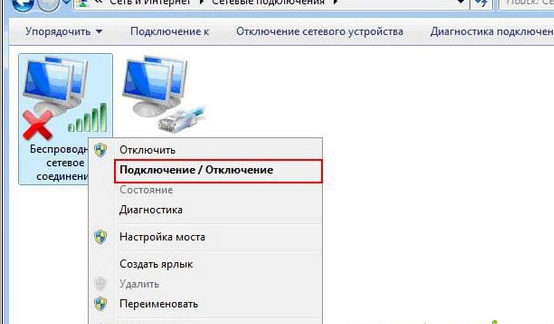
Sellist indikaatorit tasuks otsida kas klaviatuurilt endalt või korpuse esi- või külgpaneelilt. Harvadel juhtudel paigaldatakse indikaatorid puuteplaadi vahetusse lähedusse. Kui indikaator asub klaviatuuril (tavaliselt vahemikus "f1-f12"), lülitatakse see tavaliselt sisse/välja Fn-klahviga, vajutades samaaegselt klahviga, millele on joonistatud väike antenniikoon.
Kui indikaatori vahetamine ei mõjutanud teie Windowsi või iOS-i seadme võrku ühendamist, peaksite proovima allpool kirjeldatud meetodeid.
Tarkvara lubamine
Nagu pealkirjast selgub, toimub seda tüüpi kaasamine operatsioonisüsteemi kaudu. See meetod võib aidata juhtudel, kui wifi lakkas töötamast ootamatult, ilma nähtavate probleemideta. Programmiliseks ühenduse loomiseks peate Windows 10, 8 ja 7 süsteemides:
- Klõpsake teavituspaneelil võrguühenduse oleku ikooni
- Avanevas loendis avage üksus Võrgu- ja ühiskasutuskeskus või võrguseaded
- Minge jaotisse "Muuda adapteri sätteid"
- Avanevas aknas pöörake tähelepanu traadita võrguühenduse ikooni värvile. Kui selline ikoon pole esile tõstetud või kuvatakse mustvalgelt, siis tuleks sellel paremklõpsata ja ühendused aktiveerida, klõpsates vastaval kontekstimenüü üksusel.
- Kui kõik toimingud on õigesti tehtud, muutub ikooni värv ja peate looma ühenduse saadaoleva võrguga, mille järel võite proovida minna mis tahes brauserisse ja avada veebileht.
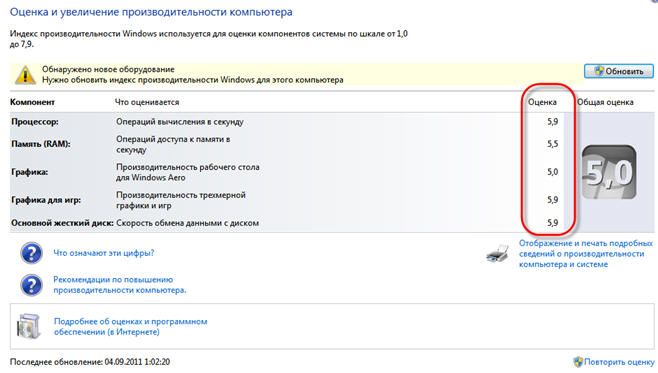
Traadita võrgu probleeme võib põhjustada ka aegunud draiver või selle puudumine. Draiveri versiooni ja saadavuse kontrollimiseks võtke ühendust seadmehalduriga.
omadused Selle leiate, klõpsates "Start - Properties - Device Manager" ja avanenud aknas leidke sülearvuti traadita võrguadapteri "nimi".
Viide! Väga sageli kirjutatakse adapteri nimi ladina keeles ja sellele on lisatud arendaja ettevõtte nimi.
Pärast vajaliku üksuse leidmist peate sellel paremklõpsama ja valima kontekstimenüüst seadme "Atribuudid". Kui kasutajale ilmuvas aknas on kiri, et seade töötab tavarežiimis, ei tähenda see alati, et see nii on. Seadme draiveri kontrollimiseks peate minema samanimelisele vahekaardile ja pöörama selles tähelepanu tarnija ja arenduskuupäeva teabele.
Kui draiver on aegunud, võite minna arendaja ametlikule veebisaidile (ettevõtte nimi on näidatud real "müüja") ja proovida alla laadida oma operatsioonisüsteemi tarkvara uuem versioon.
Ebastabiilse signaali või signaali puudumise põhjused
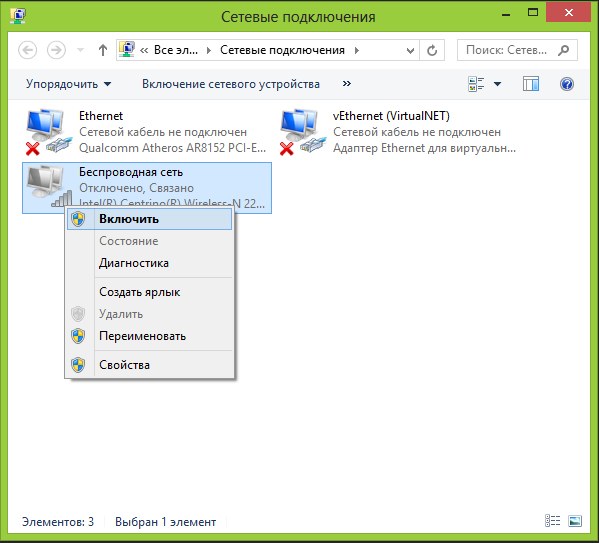
Seadme poolt ruuterilt vastuvõetud signaali stabiilsust võib negatiivselt mõjutada ka sülearvutis lubatud energiasäästurežiim. Et kontrollida, kas see režiim on lubatud, peab kasutaja:
- Kõnede juhtpaneel
- Otsige loendist üles energiatarbimise või toiteallika eest vastutav üksus
- Esitatud aknas märkige üks optimaalseid energiatarbimise režiime
Muuhulgas võivad ka füüsilised välised takistused takistada sülearvutil WiFi-ühendust “püüdmast”. Sellistest takistustest rääkides peame silmas eelkõige pakse seinu, lagesid, põrandaid ja lagesid, seega kui kasutaja eelistab kasutada üle seina või allkorrusel elavate naabrite või sõprade ruuterit, siis pole vaja rääkida ühenduse stabiilsus.
On üldtuntud tõsiasi, et ruuteri signaal levib väikesele ruumile, mida tasub arvestada ka juhtmeta seadmetega töötamisel. Kui nõrga signaali põhjustab kaugus ruuterist, peaks kasutaja liikuma sülearvutiga stabiilse signaali alale lähemale või viima ruuteri enda töökohale lähemale või ostma isegi uue ruuteri. suurema levialaga mudel.
Kuidas probleemi lahendada?
Nagu ülaltoodust selgub, tuleb WiFi-võrguga seotud probleemide ilmnemisel kõigepealt kindlaks teha signaali puudumise põhjus ja selle alusel tegutseda.Eespool kirjeldati ainult levinumaid probleeme traadita võrgu töös, kuid tegelikkuses on neid palju rohkem.
Kasutaja jaoks on hullem, kui Wi-Fi probleemi põhjustavad seadme riistvara probleemid, sest nende parandamiseks on enamasti vaja seade lahti võtta. Kõige sagedamini on riistvaraprobleemid seotud võrgukaardiga. Plaat võib kahjustuda mehaanilise pinge, negatiivsete töötingimuste või isegi tootmisdefektiga. Enamasti vahetatakse plaat lihtsalt remondi käigus välja, kuid mõningaid probleeme saab parandada ka osa vahetamata. Näiteks võib võrgukaardi üks levinumaid tõrkeid olla ühenduse puudumine antennikaabli ja kontaktivaba sidemooduli vahel.
Viide! Seadme korpust ja trükkplaate tolmust puhastades võib juhe tahtmatult lahti ühendada.
 Juhtudel, kui sellist tööd teeb kasutaja ise või mitte eriti tähelepanelik spetsialist, võivad nad lihtsalt antenni kontrollimise unustada, mille tagajärjel kaotab sülearvuti võimaluse ruuterilt signaali püüda, isegi kui see on selle vahetus läheduses.
Juhtudel, kui sellist tööd teeb kasutaja ise või mitte eriti tähelepanelik spetsialist, võivad nad lihtsalt antenni kontrollimise unustada, mille tagajärjel kaotab sülearvuti võimaluse ruuterilt signaali püüda, isegi kui see on selle vahetus läheduses.
Seadme võrgukaart võib oma ressursi enneaegselt ammendada, kui see töötab pidevas ülekuumenemise tingimustes. See juhtub nende kasutajatega, kes töötavad sageli sülearvutiga ilma spetsiaalse aluseta, jättes seadme pikaks ajaks tööle pehmele pinnale, olgu selleks siis diivanikate, tekk vms. Enamiku kaasaegsete sülearvutite korpuse põhjas on augud, mille kaudu õhk jahutussüsteemi siseneb.Pehmed koed blokeerivad need augud, mille tagajärjel ei saa süsteem piisavalt õhku jahutamiseks ning kõik mehhanismid ja plaadid töötavad ebasoodsates temperatuuritingimustes, kuludes üsna kiiresti.
Tegelikult on seadmesse perioodiliselt kogunev tolm ja väike praht süsteemile sama mõju. Et võrgukaart ega ka muud seadme komponendid enneaegselt üles ei tõrkuks, soovitavad eksperdid sülearvutit vähemalt kord aastas tolmust puhastada.





